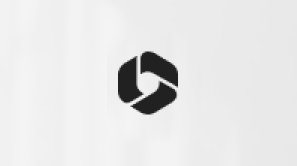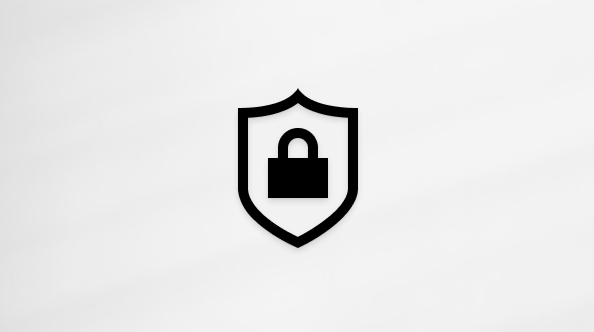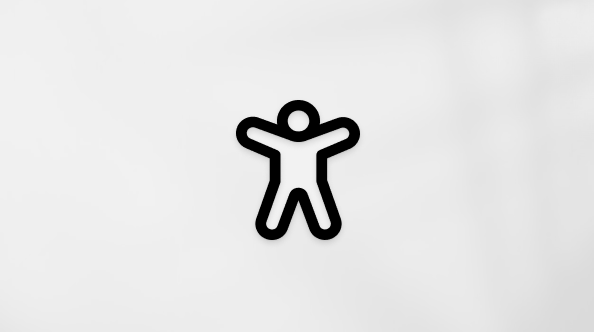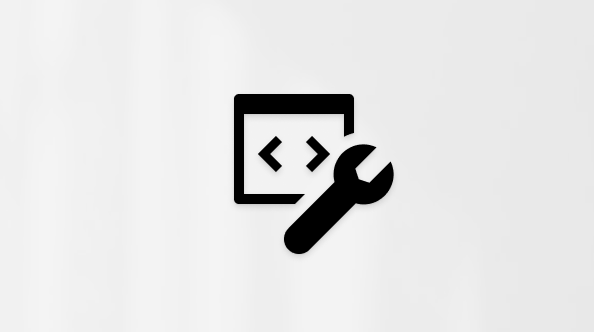За да създадете съобщение в Outlook.com, трябва само да изберете "Създай", да съставите съобщението и след това да изберете "Изпрати". Можете да отговорите на получено имейл съобщение, като изберете "Отговор" или "Отговор до всички", или като го препратите до другите, като изберете "Препращане".
Забележка: Ако не можете да изпращате имейл от вашия акаунт за Outlook.com, вижте Outlook.com не ми разрешава да изпратя имейл.
-
В горния край на страницата изберете Ново съобщение.
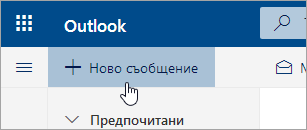
-
В полето До въведете името или имейл адреса на лицето, което ще получи съобщението.
Забележка: Когато съставят нов имейл и щракнат върху бутоните "До" или "Як", някои клиенти няма да виждат списъка си с контакти. Това е известен проблем. За да можете да избирате имената, просто започнете да въвеждате в реда "До" или "Як", и свързаните контакти ще се покажат.
-
В полето Добавяне на тема въведете кратко описание за какво става дума в съобщението.
-
За да прикачите файл към съобщението, изберете Прикачване.
За повече информация за прикачването на файлове към вашето съобщение вижте Добавяне на картини или прикачване на файлове към имейли в Outlook.
-
Въведете съобщението си и след това изберете Изпрати.
Пускаме функция "Изпращане по-късно ", която ще ви позволи да отложите изпращането на имейл и да изберете датата и часа на изпращане на вашето имейл съобщение.
-
Композирайте имейла си както обикновено
-
Изберете Изпрати

-
Изберете датата и часа, когато искате да планирате съобщението да бъде изпратено
-
Изберете Изпращане.
Забележки:
-
Съобщението ще остане в папката "Чернови" или "Изпратени" (в зависимост от устройството), докато не бъде изпратено. Можете да го редактирате или изтриете по всяко време, докато не бъде изпратено. След редактиране трябва да изберете Изпращане > Изпращане по-късно отново.
-
Не е нужно да сте онлайн, когато е планирано да бъде изпратено съобщението.
Забележки:
-
Можете да препращате само по едно съобщение наведнъж.
-
Когато препращате съобщение, оригиналът остава в пощенската ви кутия и копие се изпраща до новите получатели.
-
В списъка със съобщения изберете съобщението, което искате да препратите.
-
В горния десен ъгъл на прозореца на съобщението изберете


-
Въведете съобщението си и след това изберете Изпрати.
-
В списъка със съобщения изберете съобщението, на което искате да отговорите.
-
В горния десен ъгъл на прозореца на съобщението изберете



-
Въведете отговора си и след това изберете Изпрати.
Забележка: По подразбиране първоначалният имейл и неговата хронология няма да се показват, когато отговаряте на съобщение. За да покажете първоначалния имейл или да промените темата на имейла, изберете

-
За да добавите получатели в полетата "Як" или "СК", изберете Як или Ск от дясната страна на полето До.
Забележка: Имената на хората в полето "Ск" са скрити от другите получатели на съобщението.

-
За да отхвърлите чернова на съобщение, изберете Отхвърли в долната част на прозореца на съобщението.

-
Отговор и отговор до всички Когато отговаряте на съобщение, ще видите RE: добавен към реда за тема. Първоначалното съобщение се добавя под новото съобщение.
Забележка: Прикачените файлове в първоначалното съобщение не се включват, когато отговаряте.
-
Напред Когато препращате съобщение, префиксът "Префикс: " се добавя към полето за тема, за да предупреди получателя, че получава препратено съобщение. Първоначалното съобщение се включва в препратеното съобщение заедно с всички файлове, прикачени към първоначалното съобщение. Можете да редактирате текста на препратеното съобщение или да добавите и премахнете прикачени файлове, преди да го изпратите.
-
Промяна на реда за тема Когато отговаряте на или препращате имейл съобщение, можете да промените реда за тема на съобщението. Просто изтрийте съществуващото поле за тема и въведете новата тема.
Все още имате нужда от помощ?
|
|
За да получите поддръжка в Outlook.com, щракнете тук или изберете Помощ в лентата с менюта и въведете заявката си. Ако сами не можете да решите проблема си, превъртете надолу до Все още имате нужда от помощ? и изберете Да. За да се свържете с нас в Outlook.com, ще трябва да влезете. Ако не можете да влезете, щракнете тук. |
|
|
|
За друга помощ за вашия акаунт в Microsoft и абонаменти посетете "Помощ за акаунт и фактуриране". |
|
|
|
За да получите помощ и отстраняване на неизправности в други продукти и услуги на Microsoft, въведете вашия проблем тук. |
|
|
|
Публикувайте въпроси, следвайте дискусии и споделяйте знанията си в общността наOutlook.com. |
Вж. също
Изпращане на имейл от псевдоним или друг адрес
Управление на имейл съобщения с помощта на правила в Outlook
Добавяне на картини или прикачване на файлове към имейли в Outlook